3Dmax如何使用编辑多边形边界
来源:网络收集 点击: 时间:2024-05-04【导读】:
我们已经知道3Dmax如何转换为可编辑多边形,今天我们就来了解下编辑多边形中的一个重要部分——编辑多边形边界。工具/原料more3Dmax2012方法/步骤1/6分步阅读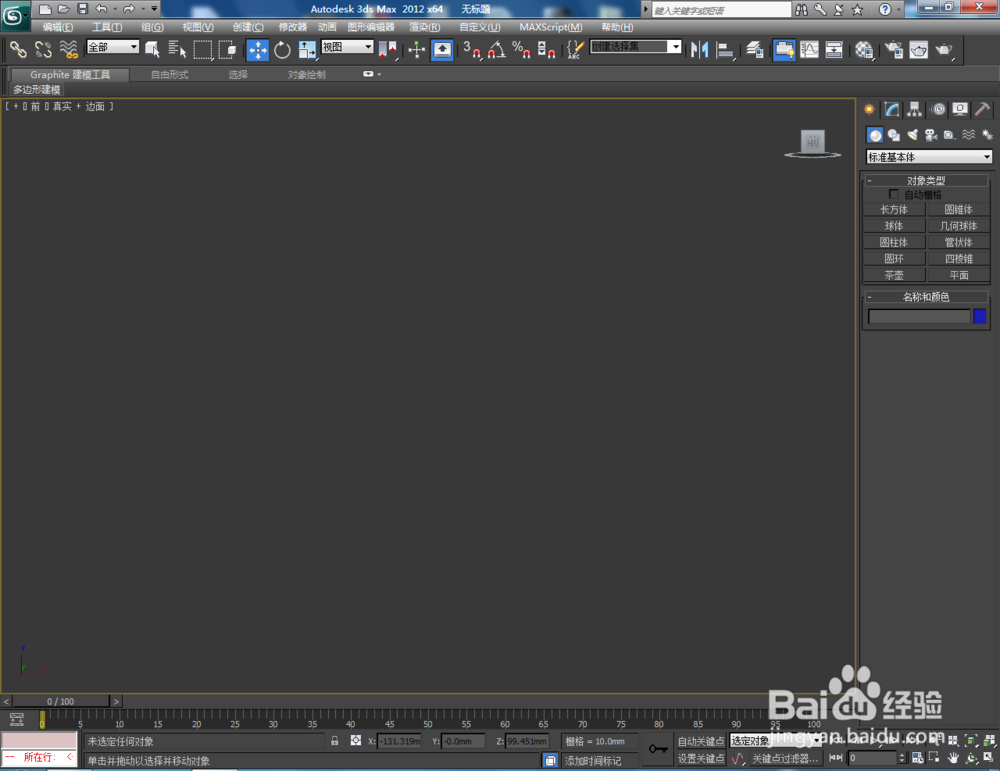
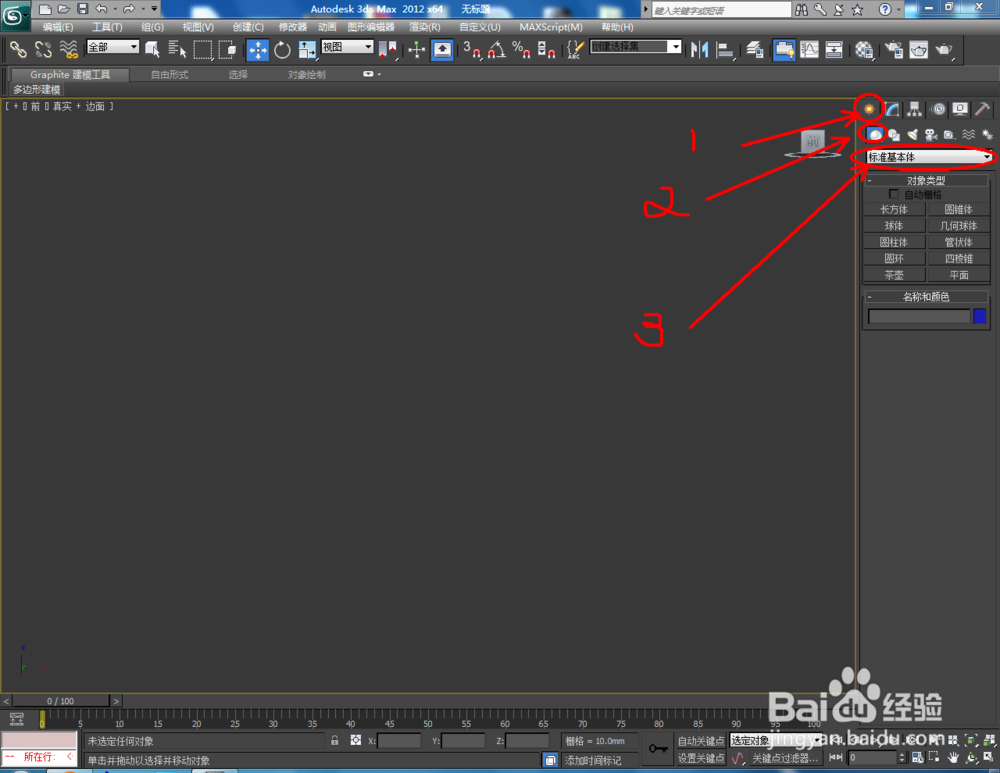
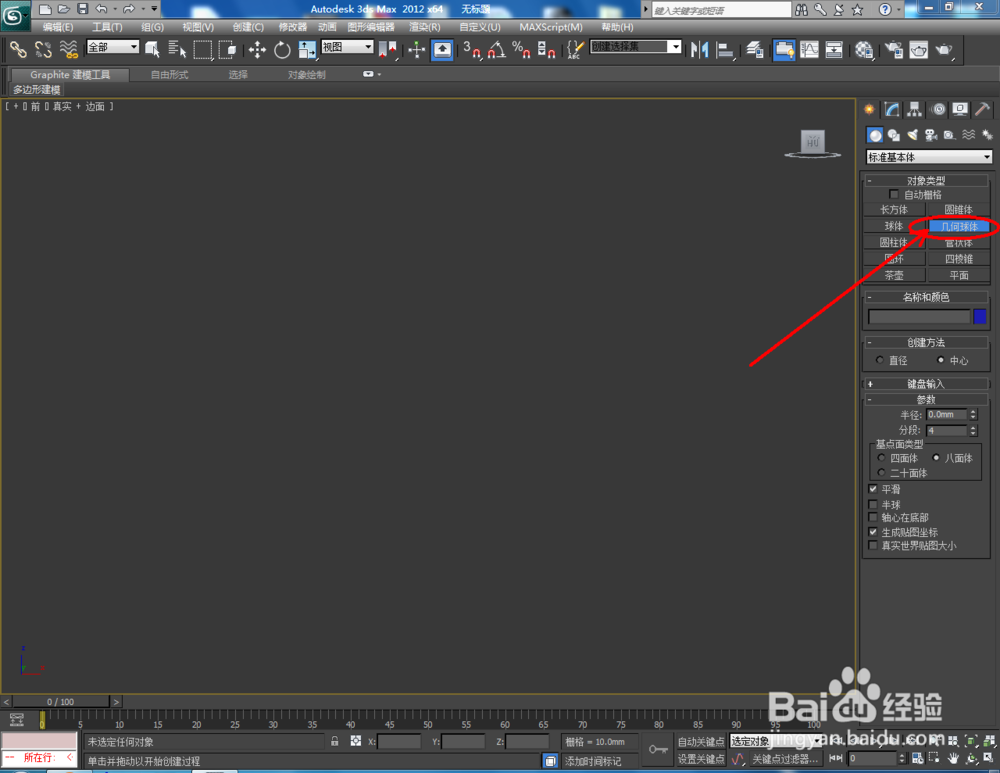


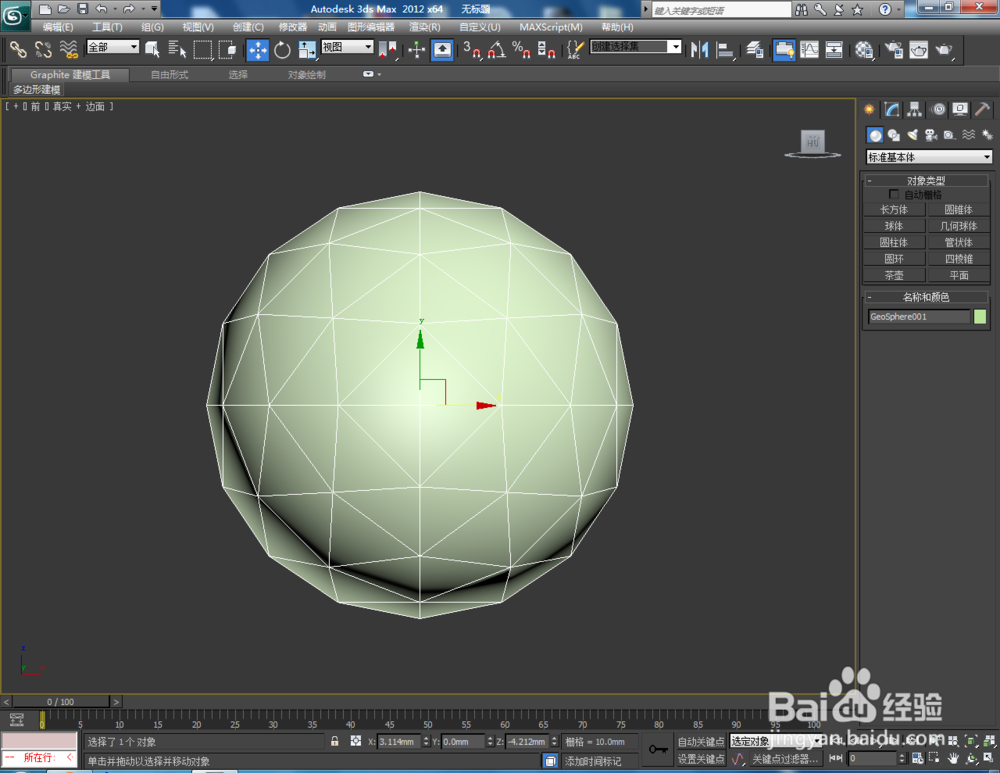 2/6
2/6
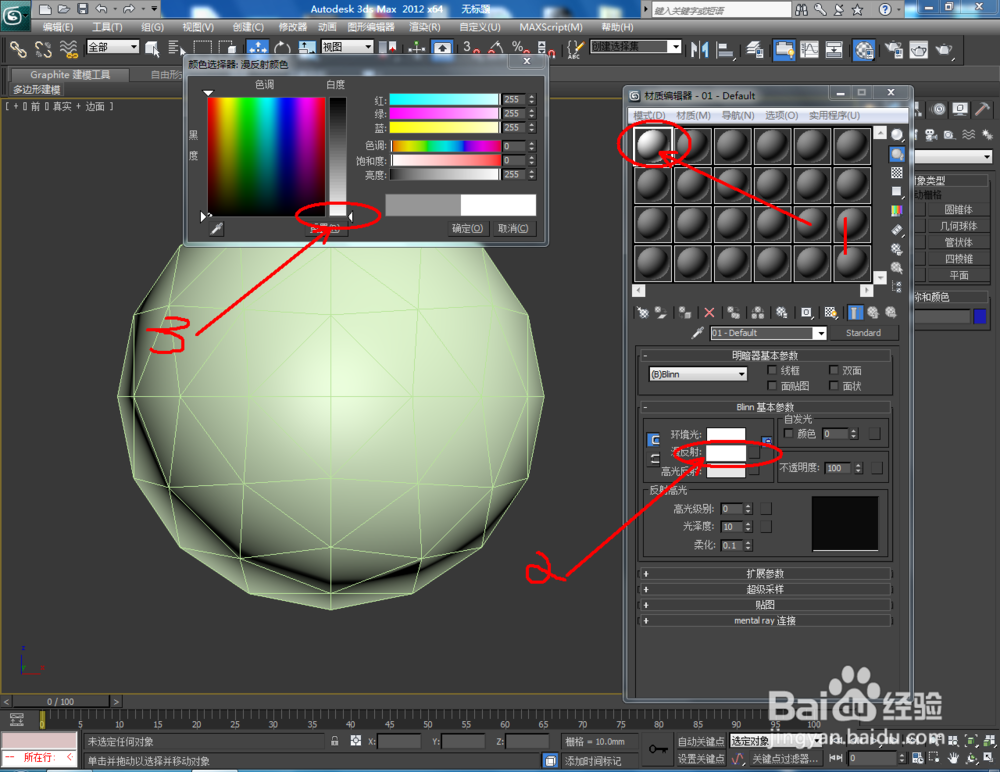



 3/6
3/6
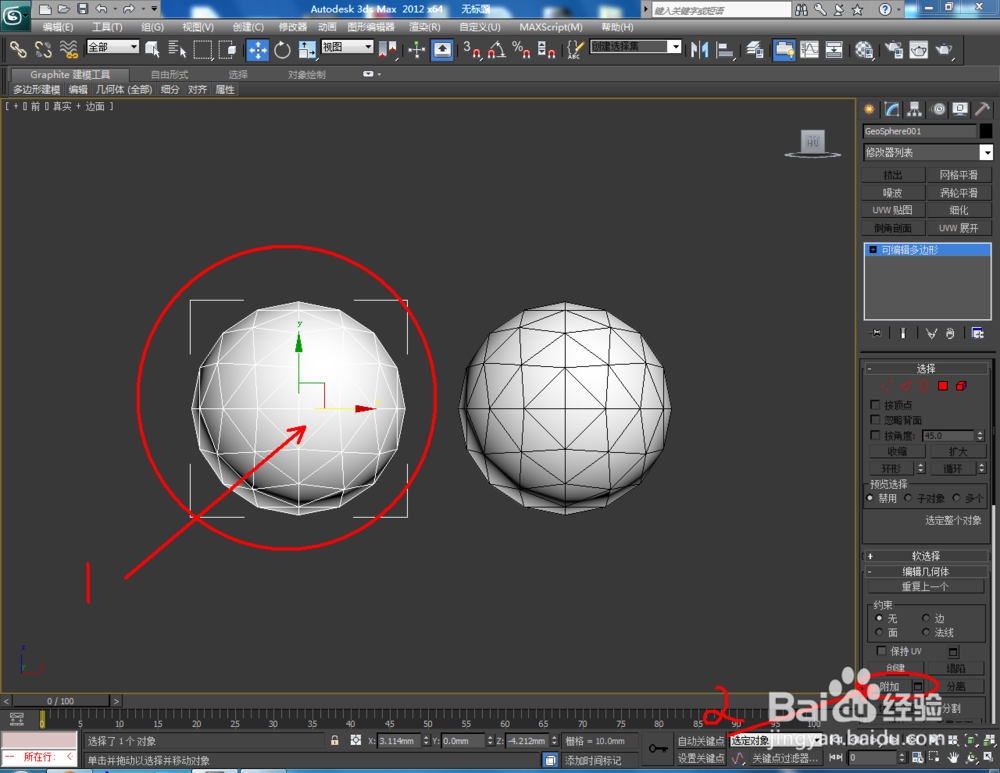



 4/6
4/6




 5/6
5/6


 6/6
6/6
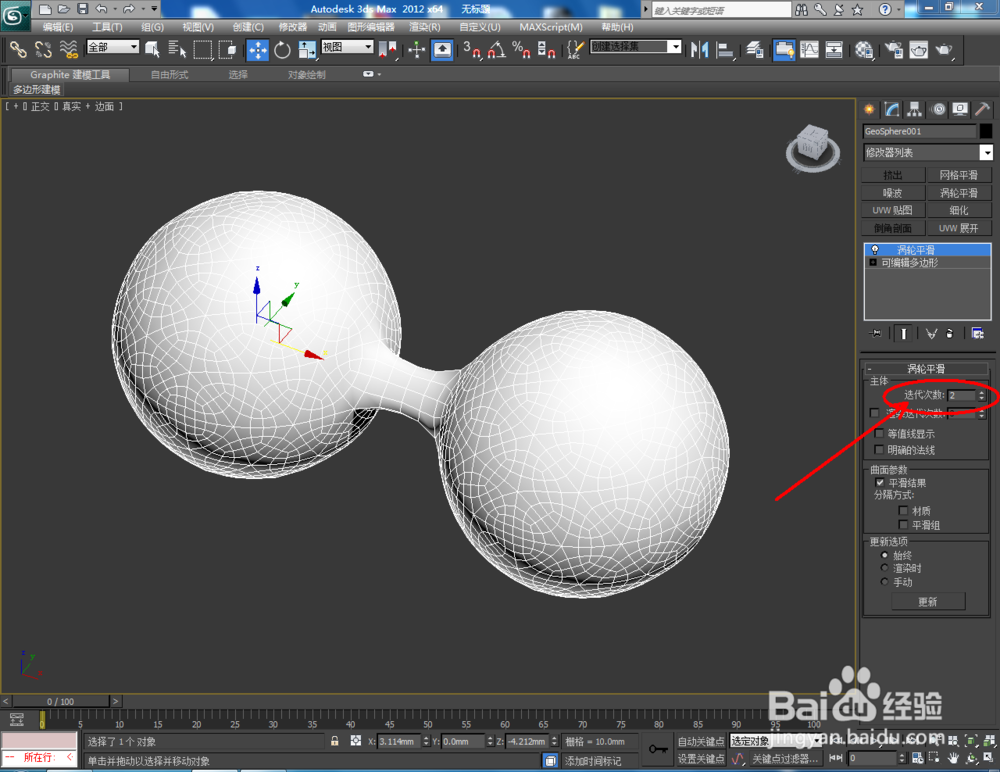





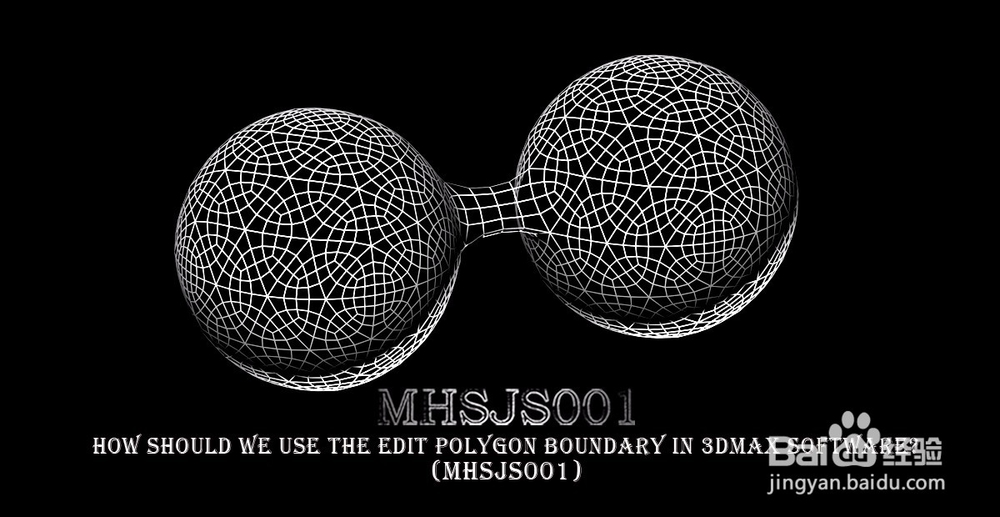 编辑多边形边界可编辑多边形边界3DMAX3DMAX建模
编辑多边形边界可编辑多边形边界3DMAX3DMAX建模
打开3Dmax2012软件,点击【创建】-【几何体】-【标准基本体】-【几何球体】,在作图区域绘制一个球体模型,并按图示设置好模型的各个参数(如图所示);
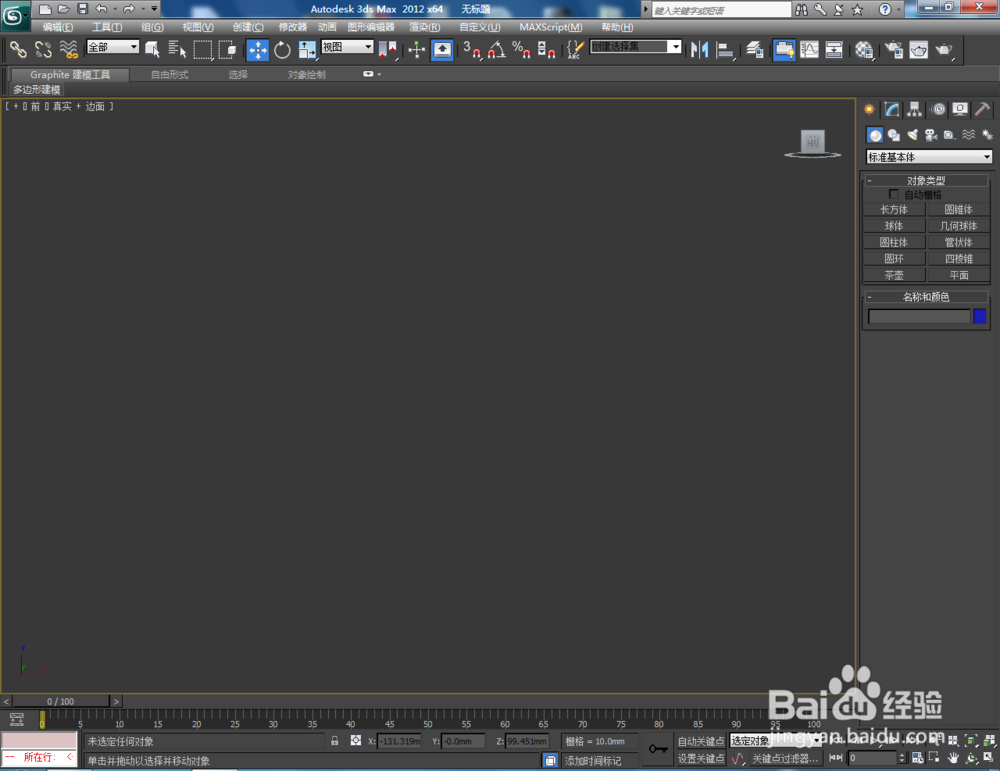
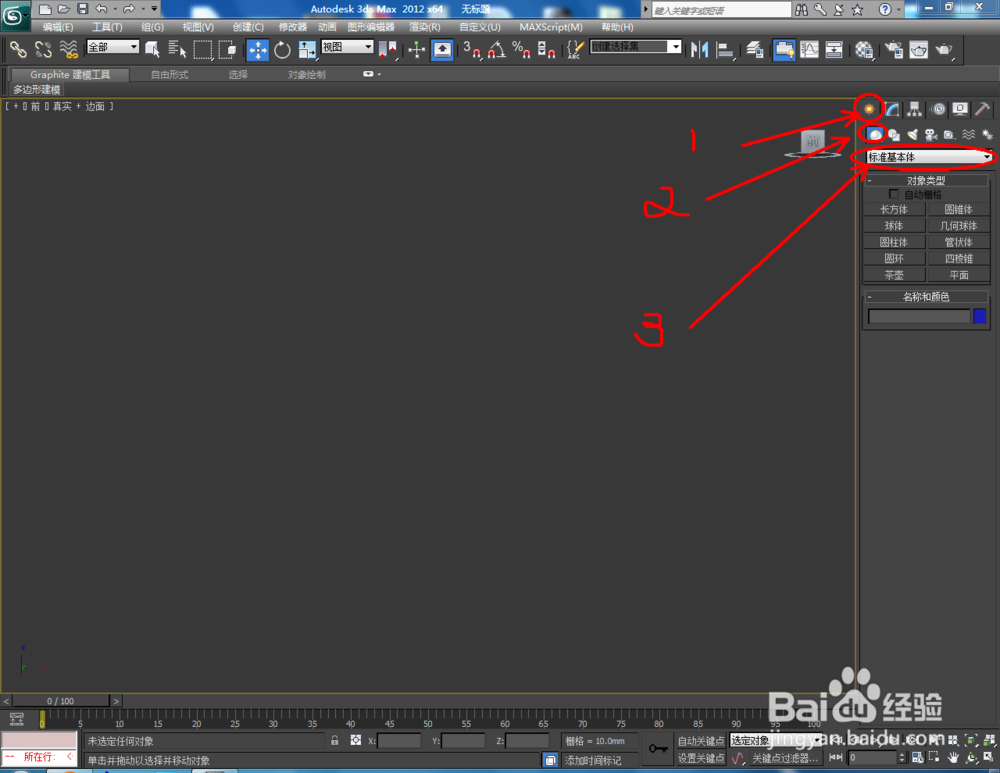
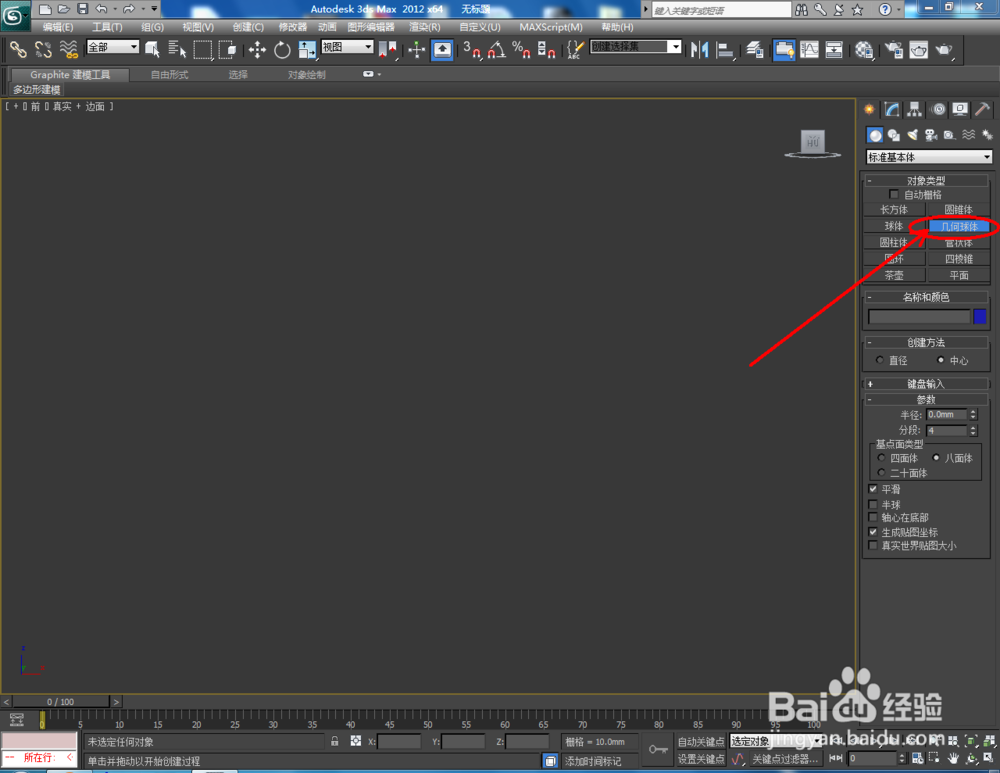


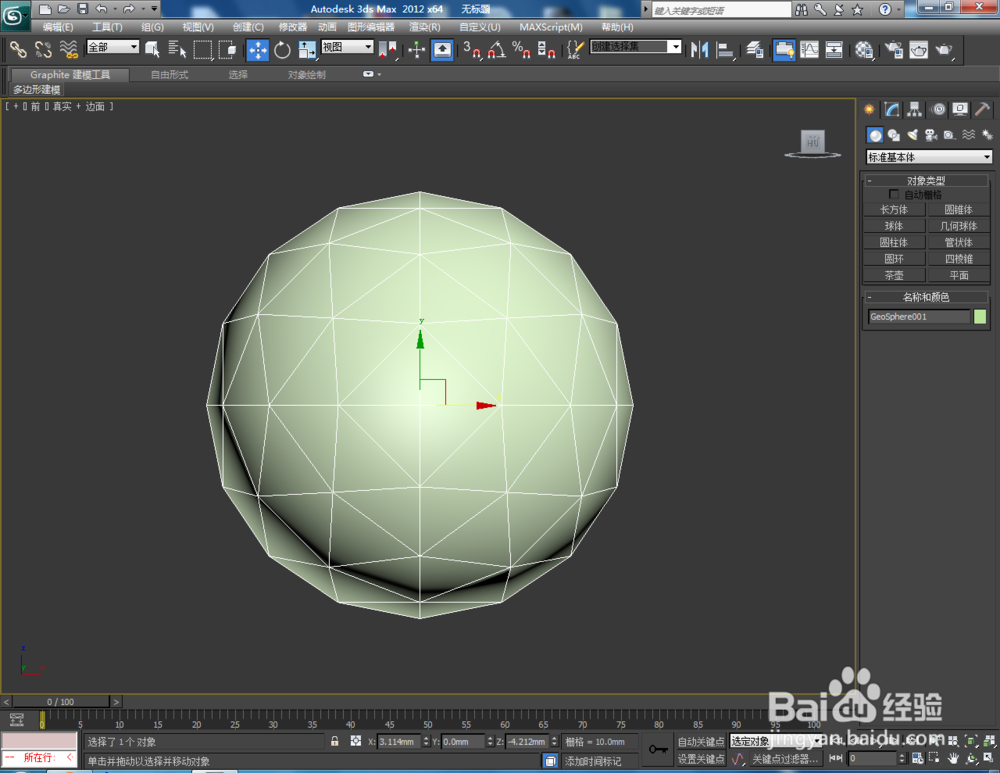 2/6
2/6点击【材质编辑器】,弹出材质编辑器设置栏,按图示参数设置一个白色材质球并附加给模型。选中模型,点击【对象颜色】将模型的对象颜色设置为黑色。完成后,复制出另外一个球体模型;

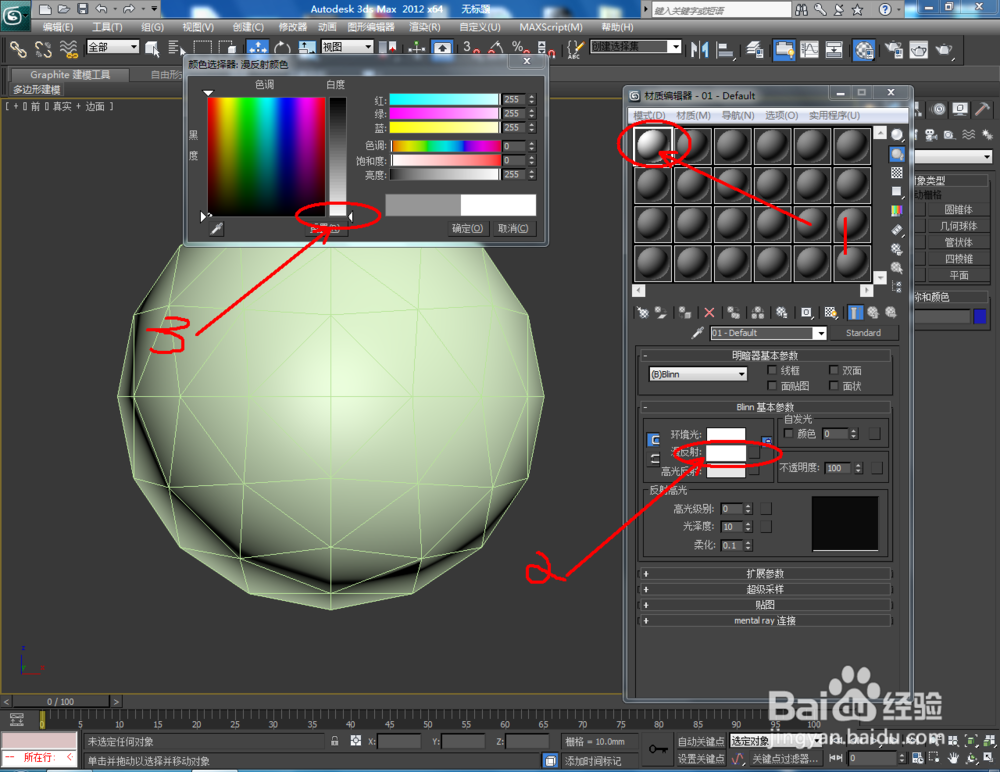



 3/6
3/6选中两个模型,点击鼠标右键-【转换为】-【转换为可编辑多边形】。选中其中一个模型,点击【附加】后,点击另外一个模型,将两个模型合并(如图所示)。点击【面】图标,选中模型上部分面后,将其删除(如图所示);

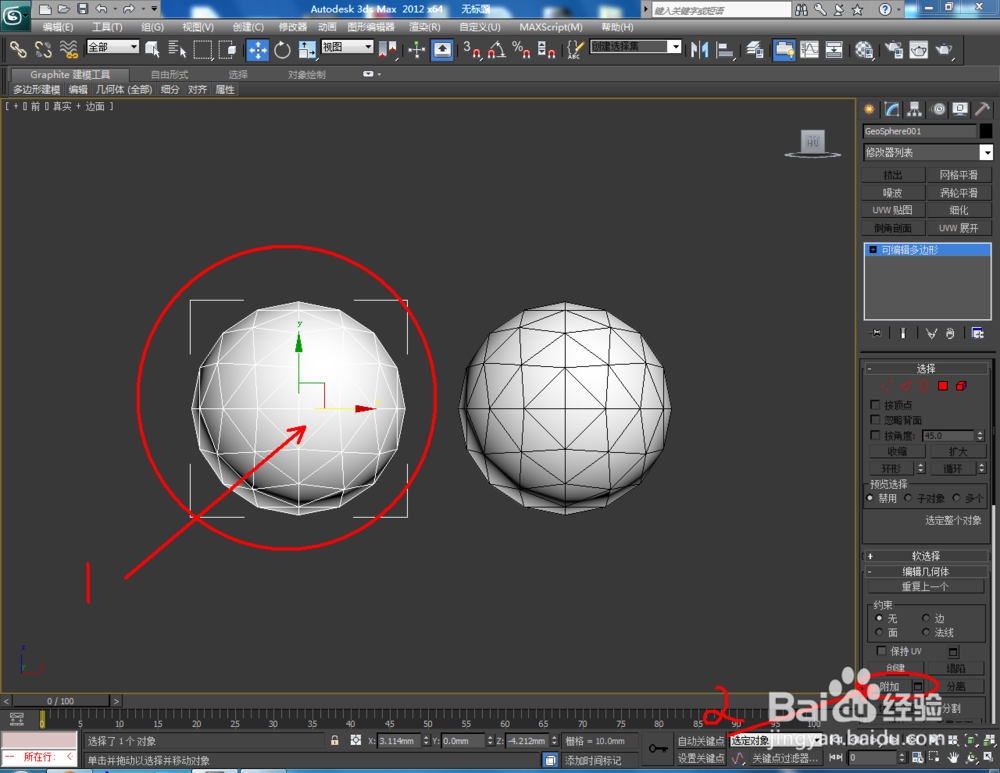



 4/6
4/6选中模型,点击【边界】图标,按图示操作选中模型上缺损面的边界后,点击【封口】,运用多边形边界可将缺损的面封补(如图所示);





 5/6
5/6点击【边界】图标,按图示操作选中模型上两个缺损面的边界后,点击【桥】,运用多边形边界可将两部分桥接(如图所示);



 6/6
6/6选中模型,点击【涡轮平滑】,将模型进行优化平滑处理。点击【材质编辑器】,设置一个线框金属材质球并附加给模型。最后,点击【渲染】将模型渲染出图即可。

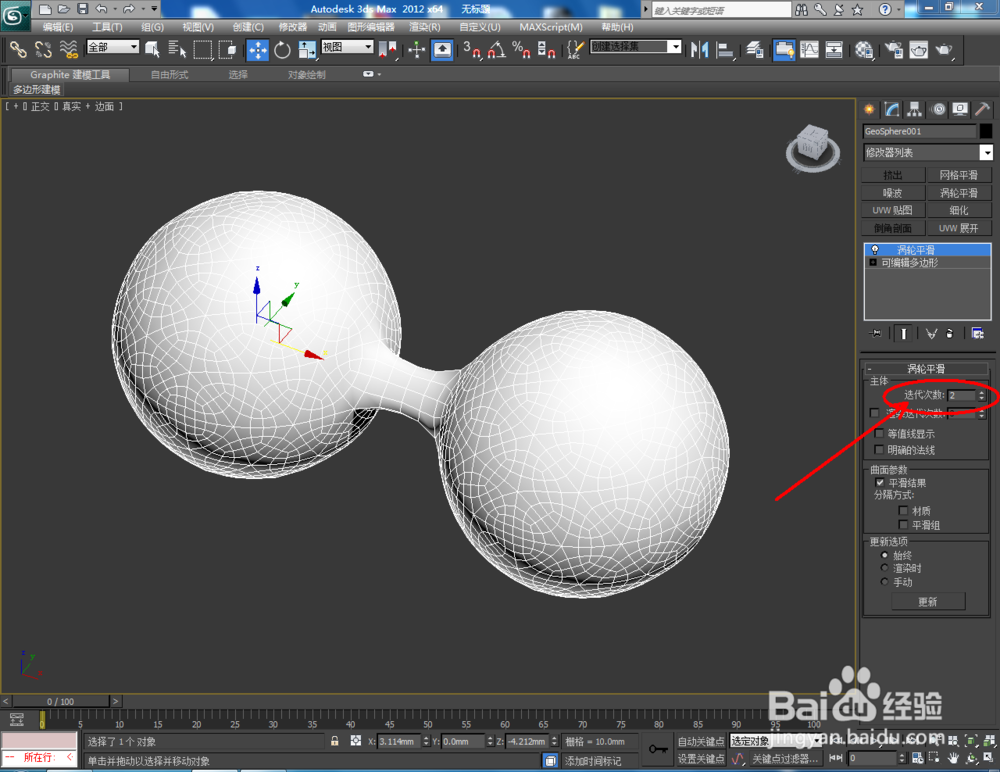





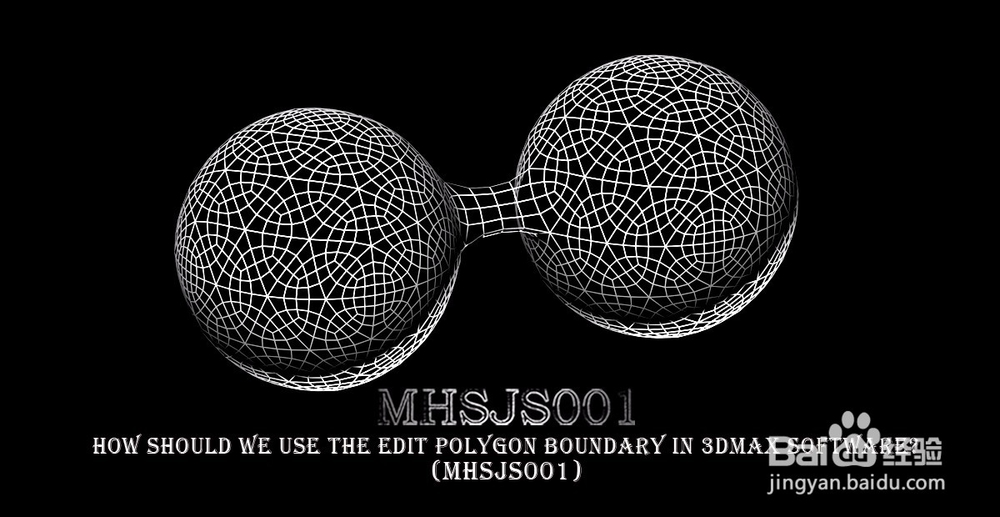 编辑多边形边界可编辑多边形边界3DMAX3DMAX建模
编辑多边形边界可编辑多边形边界3DMAX3DMAX建模 版权声明:
1、本文系转载,版权归原作者所有,旨在传递信息,不代表看本站的观点和立场。
2、本站仅提供信息发布平台,不承担相关法律责任。
3、若侵犯您的版权或隐私,请联系本站管理员删除。
4、文章链接:http://www.1haoku.cn/art_674304.html
上一篇:甘肃省中考成绩怎么查询
下一篇:怎样开通电费的自动缴费功能。
 订阅
订阅